Endless OS 6 が 5 月 14 日にリリースされました [1]。Endless OS は Debian から派生した Linux ディストリビューションですが、他の多くの ディストリビューションと異なり、システムは OSTree で、アプリケーションは Flatpak で管理されています。
Endless OS 財団
2011 年に設立された Endless Mobile, Inc.は、Linux ベースのオペレーティングシステム Endless OS とそのためのリファレンスプラットフォームハードウェアを開発する、米国カリフォルニア州サンフランシスコに本社を置く営利企業でしたが、2020 年 4 月 1 日に非営利団体の Endless OS 財団になりました [2]。
Endless OS 財団のホームページ [3] によると、Endless OS 財団の使命は、教育へのアクセシビリティを高めることで、世界中の学習者に力を与えることだとされています。そして、デバイス、ユーザーフレンドリーなオペレーティングシステム、豊富な教育リソースなど、学習者に必要不可欠なツールを提供することなどの総合的なアプローチを通じて、この使命を達成するとあります。
Endless OS 財団の活動は以下の3点に要約されます。
- Endless OS
- オープンソースのリソース、ツール、アプリがあらかじめ搭載した Endless OS を無償で提供し、すべての人にテクノロジーが手の届きやすいものにします。
- Endless Laptop Program
- (パートナー企業が)Endless OS を搭載した手頃な価格のコンピュータとソフトウェアを顧客に提供することで、社会的インパクトを促進します。
- Endless Key
- Endless Key は、ChromeOS、Windows、Linux 用の完全無料で安全な(学習用)アプリです。
- コンテンツは、Ted-Ed、Khan Academy、SciGirls などの教育界の世界的リーダーによって提供され、キュレーションされています。
- 学習者は、拡張学習、学問の強化、コーディング、アート&クラフト、料理、キャリア探索などの興味に基づいたオプションを提供する数十の教育リソースを探索することができます。
Endless OS システム要件
参考サイト [4] のシステム要件をざっくりまとめました。廉価な中華 PC で多く採用されている Realtek の WiFi デバイスが非推奨になっているのが、ちょっと残念です。
- CPU: 64bit Intel もしくは AMD プロセッサ (x86_64)
- RAM: 最低 2GB、軽量の作業では推奨 4GB、8GB 以上あればマルチタスクにはなお良い。
- ストレージ: 最低 32GB
- GPU: Intel 内臓 GPU と NVIDIA に対応、AMD 内臓 GPU については対応中。
- WiFi: Intel WiFi デバイス推奨、Realtek は非推奨、Linux ドライバがカバーしている Broadcom のデバイスなどには対応。
- Webcam: USB 接続の Web カメラには対応。
インストール
今回のリリースがどんなものか確認するため、上記サイトより Endless OS 6.0.0 Basic (eos-eos6.0-amd64-amd64.240514-082534.base.iso) をダウンロードして、仮想マシン (GNOME Boxes) にインストールしました。
ISO ファイルを起動すると最初に言語設定をするダイアログ画面が表示されますので、「日本語」を選択しますが、その後の画面で全面的に日本語のメッセージが表示されるわけではありません。
試用するか、Endless OS をインストールするためにストレージを再フォーマットするか選択する画面になります。右側の Reformat をクリックします。
インストールする Endless OS の確認画面です。右上の 次へ (N) ボタンをクリックして次に進みます。
インストール先のメディアを選択します。ここではそのまま右上の 次へ (N) ボタンをクリックして次に進みます。
なぜか再び言語設定のダイアログ画面(?)が表示されます。ここではそのまま右上の 次へ (N) ボタンをクリックして次に進みます。
インストールがはじまります。
インストールが終わると Power Off ボタンが表示されるので、クリックしてシャットダウンします。
シャットダウン後、インストールメディアを取り出します。
再起動すると GNOME の設定画面が表示されます。日本語の入力メソッドは(従来の Anthy ではなく)Mozc が利用できるようです。右上の 次へ (N) ボタンをクリックして次に進みます。
Term of Use(利用規約)が表示されるので、下まで読んで、右上の 適用 (A) ボタンをクリックして次に進みます。
プライバシーを設定して、右上の 次へ (N) ボタンをクリックして次に進みます。
オンラインアカウントへの接続は必要があれば後でもできるので、ここでは右上の スキップ (S) ボタンをクリックして次に進みます。
ユーザーアカウントを設定して、ここでは Set a password にチェックを入れて、右上の 次へ (N) ボタンをクリックして次に進みます。
ユーザーアカウントのパスワードを設定して、右上の 次へ (N) ボタンをクリックして次に進みます。
以上で初期設定は終了です。Endless OS を使い始める (S) ボタンをクリックします。
最初にツアーを見るかどうか選択します。
日本語の設定
言語設定を二回、入力メソッドを Mozc に設定したのに、すぐに日本語変換ができるわけではなく、キーボードのレイアウトも日本語向けになっていませんでした。結局、GNOME の「設定」で、キーボードに日本語を追加して再起動後、(左 Alt + Space で入力メソッドを切り替えて)漢字変換ができるようになりました。
Endless Key を起動してみたものの…
デスクトップ上に Endless Key のアイコンがあるので、ダブルクリックして起動してみましたが、(当然ながら)英語向けの内容です。紹介できるほど、コンテンツが腹落ちしていないので、少し使ってみてから内容をまとめたいと思います。
参考サイト
- Getting Started with Endless OS 6 [2024-05-14]
- Launching Endless OS Foundation [2021-01-05]
- Endless OS Foundation | Home
- Hardware support | Support & Training | Endless OS Foundation
にほんブログ村
#オープンソース

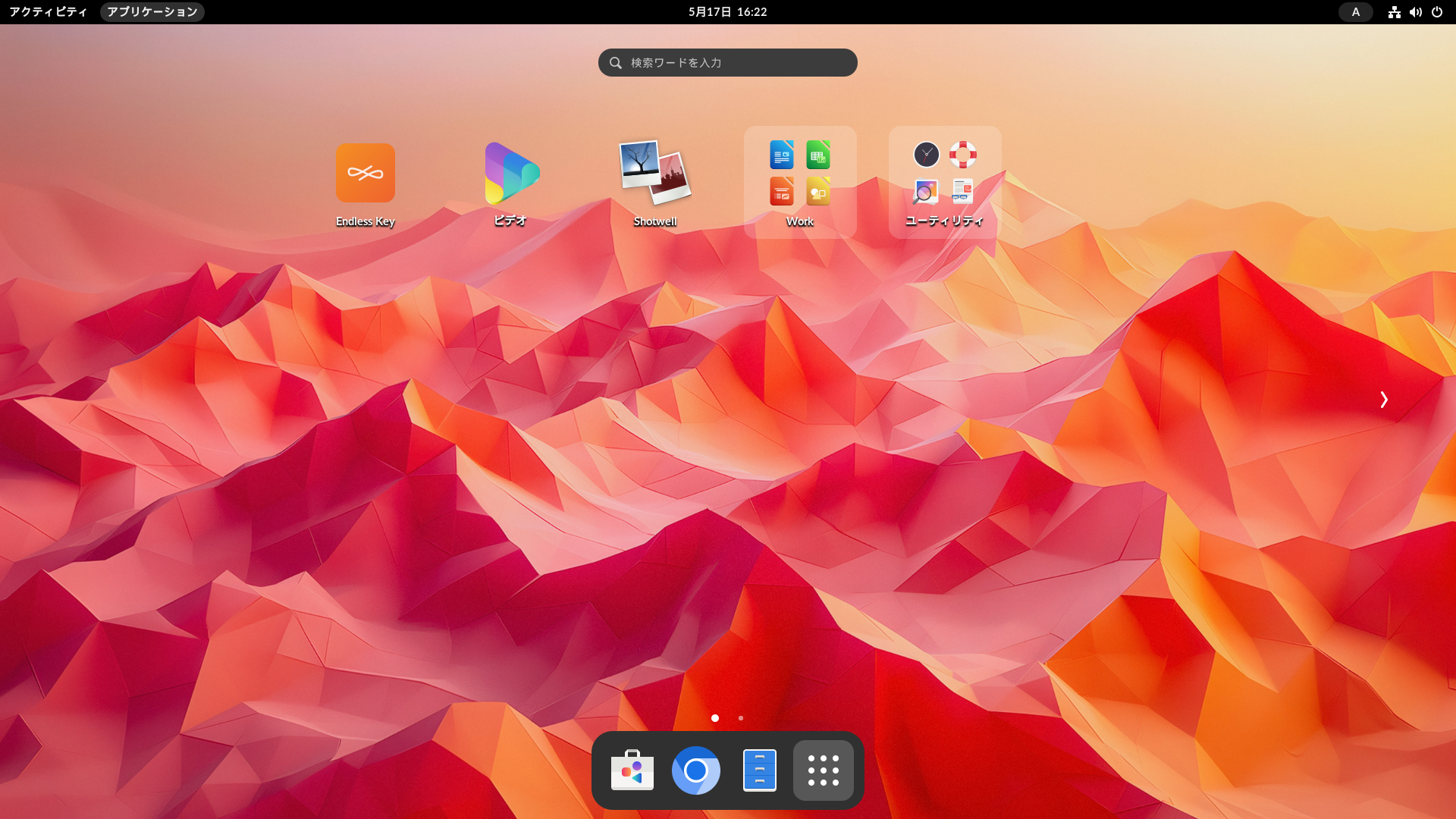
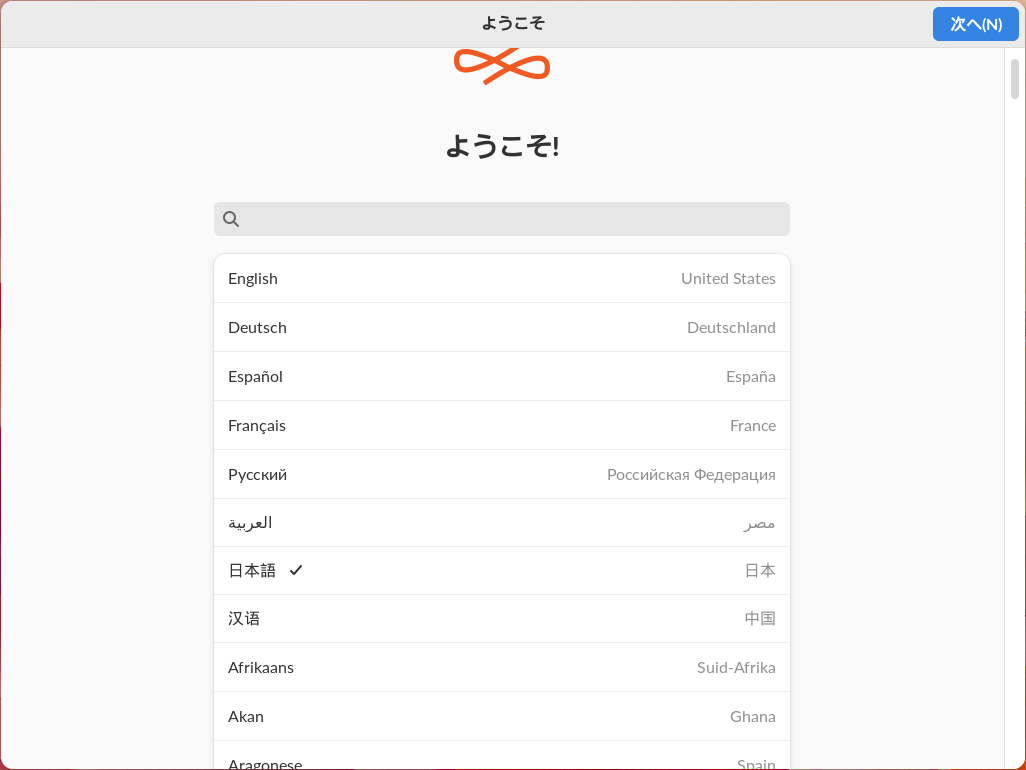
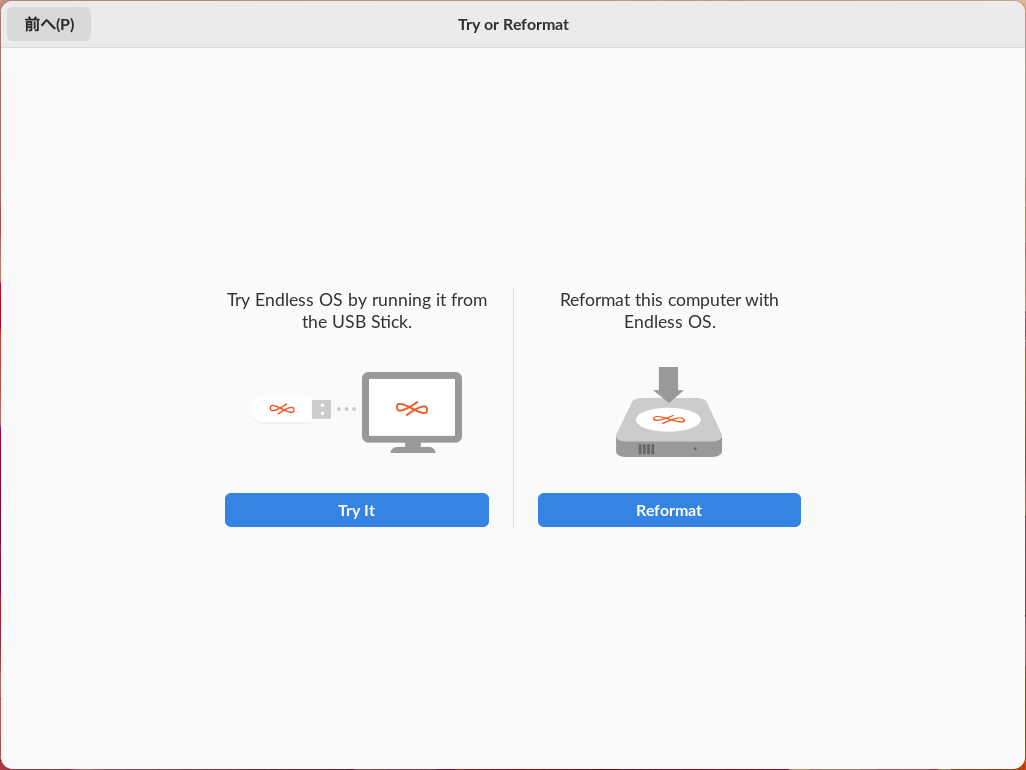
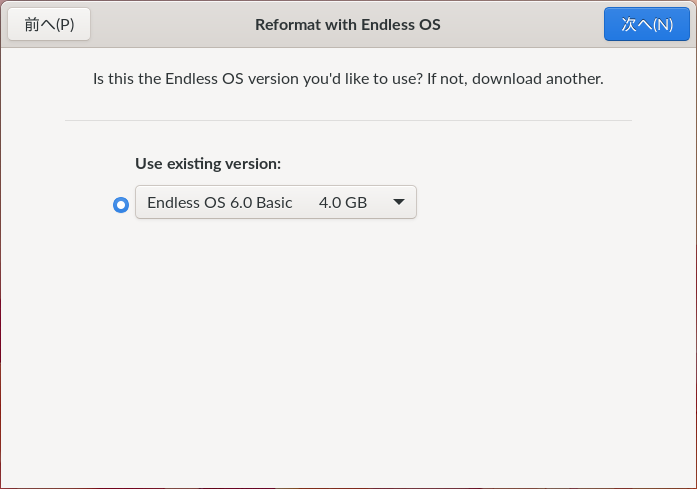
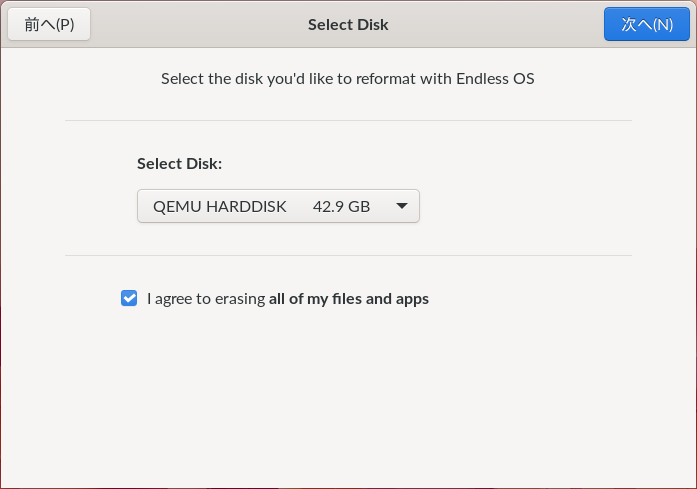
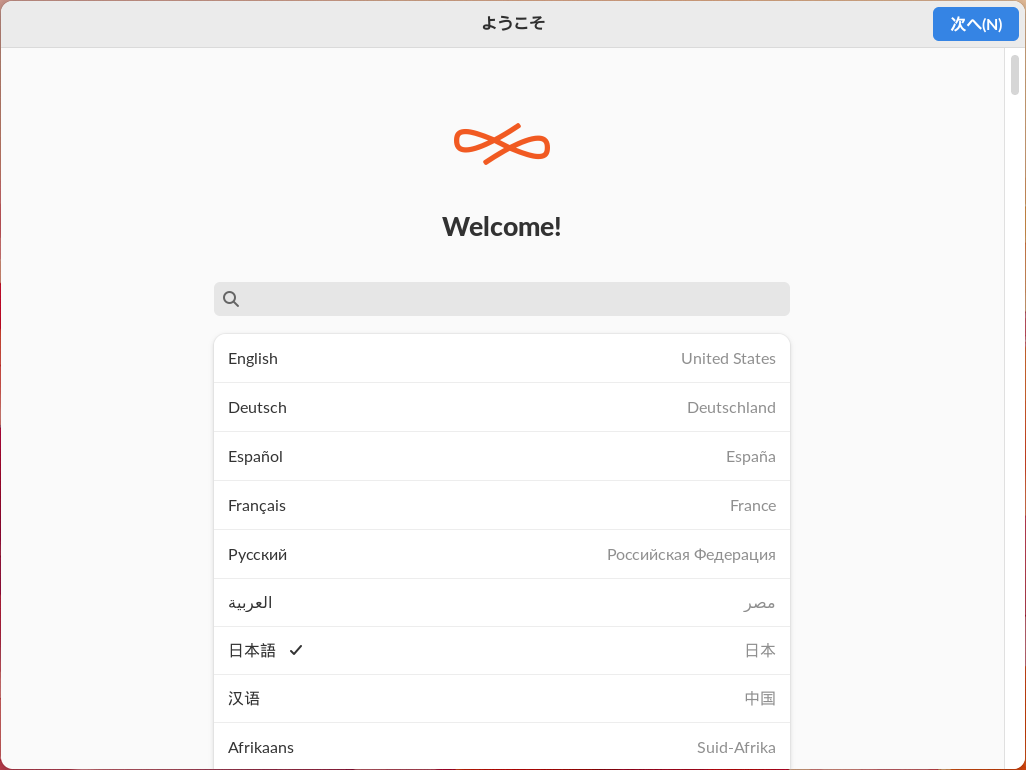
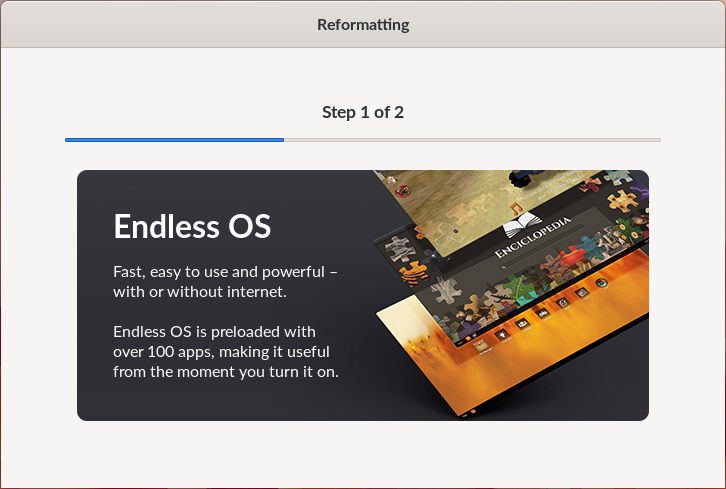
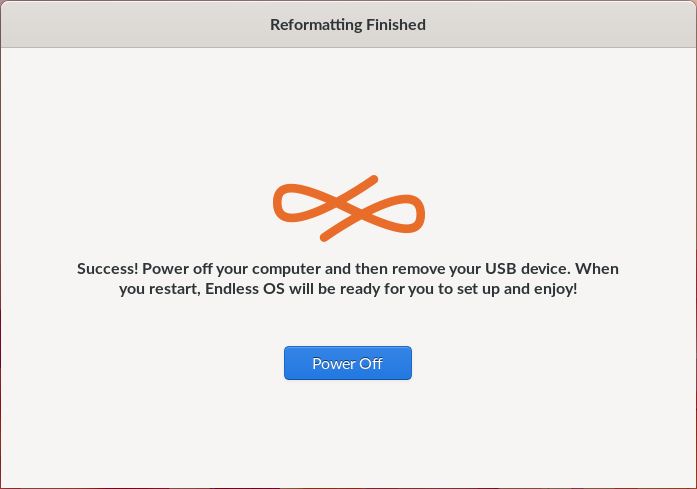
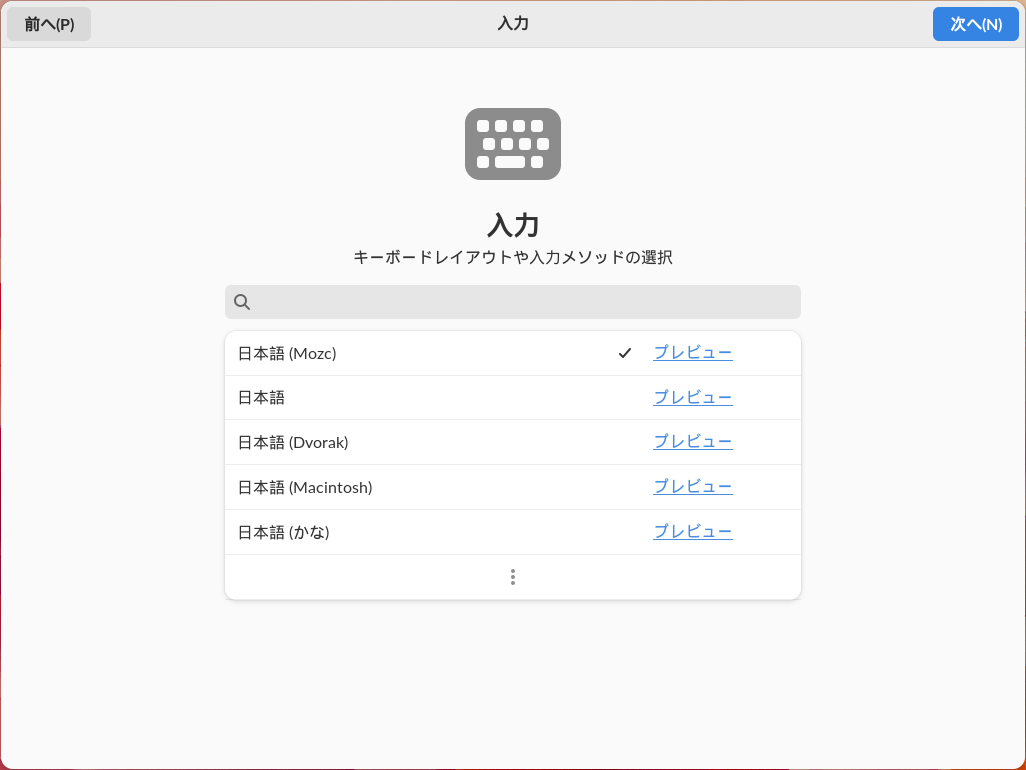
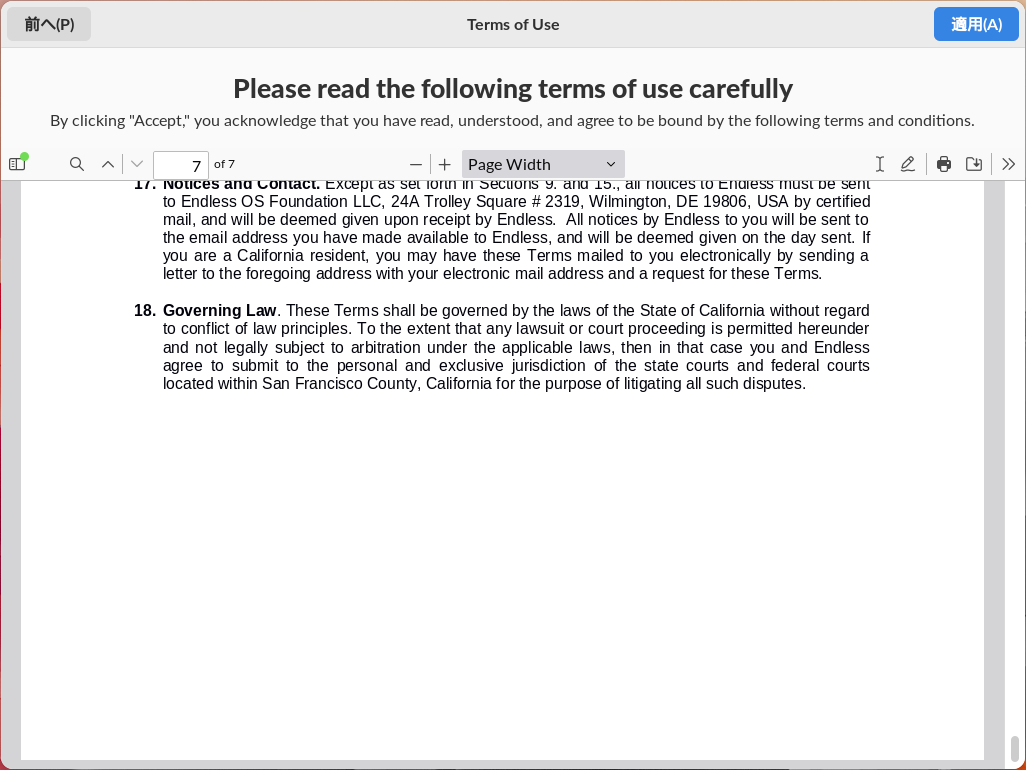
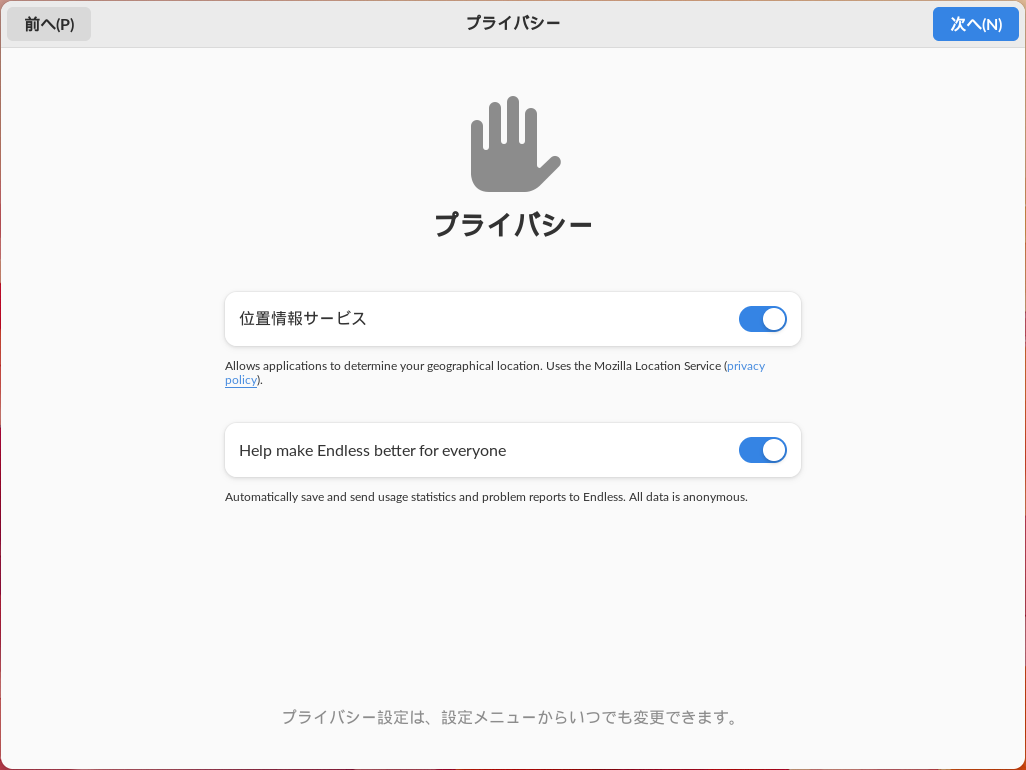
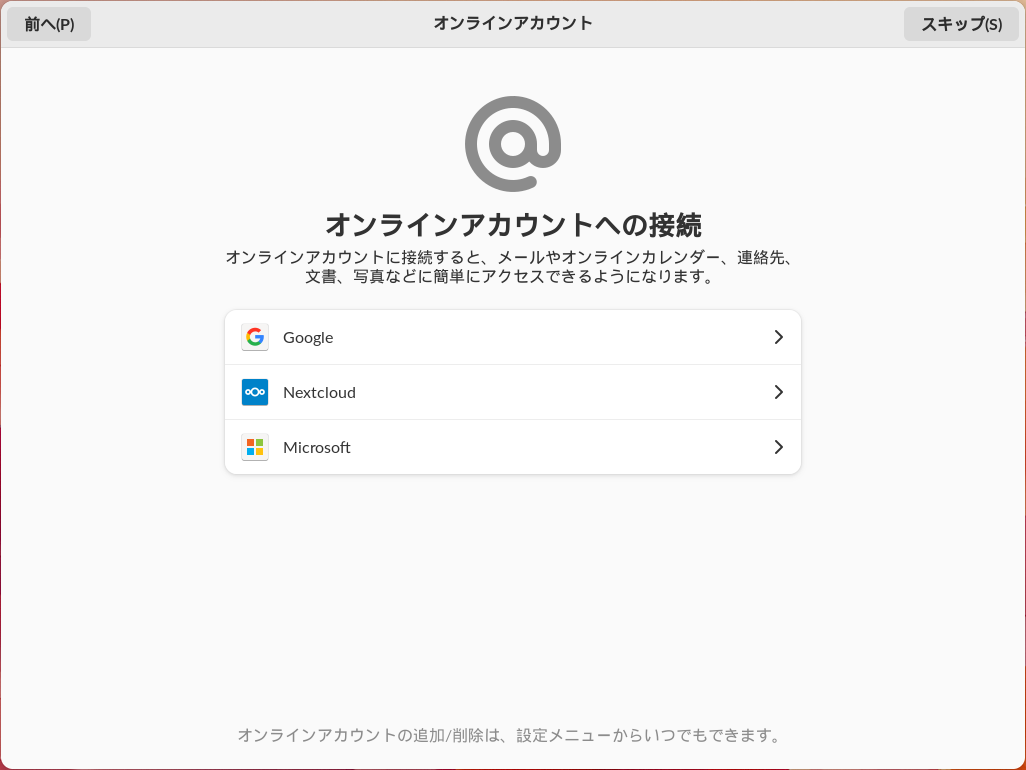
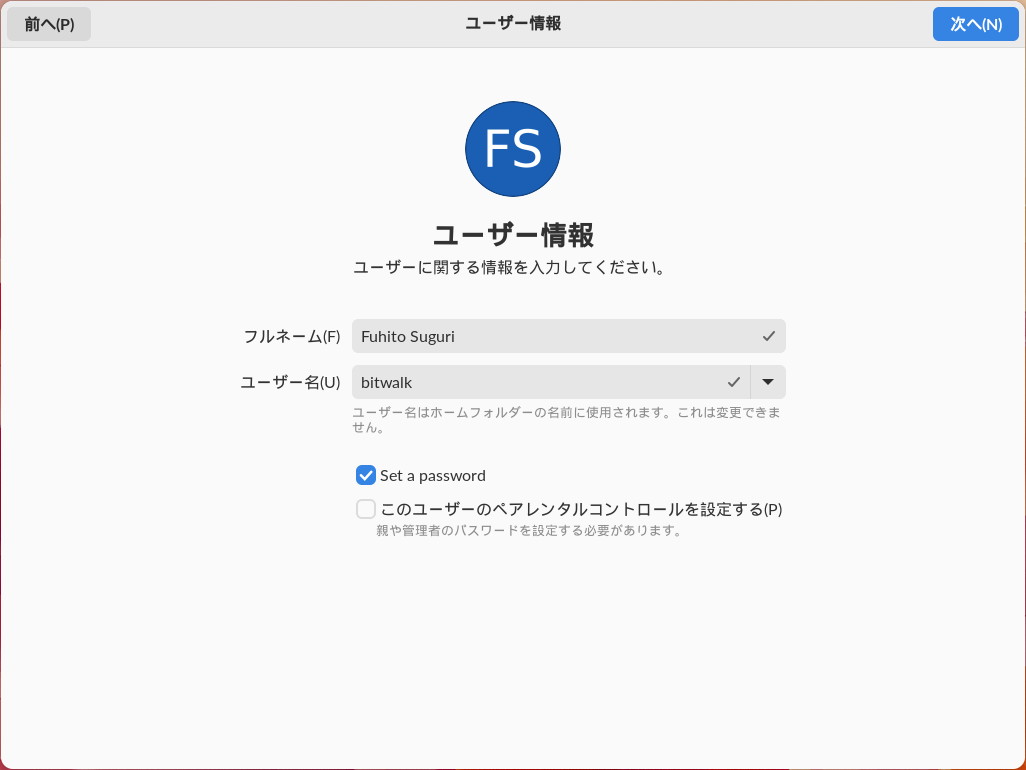
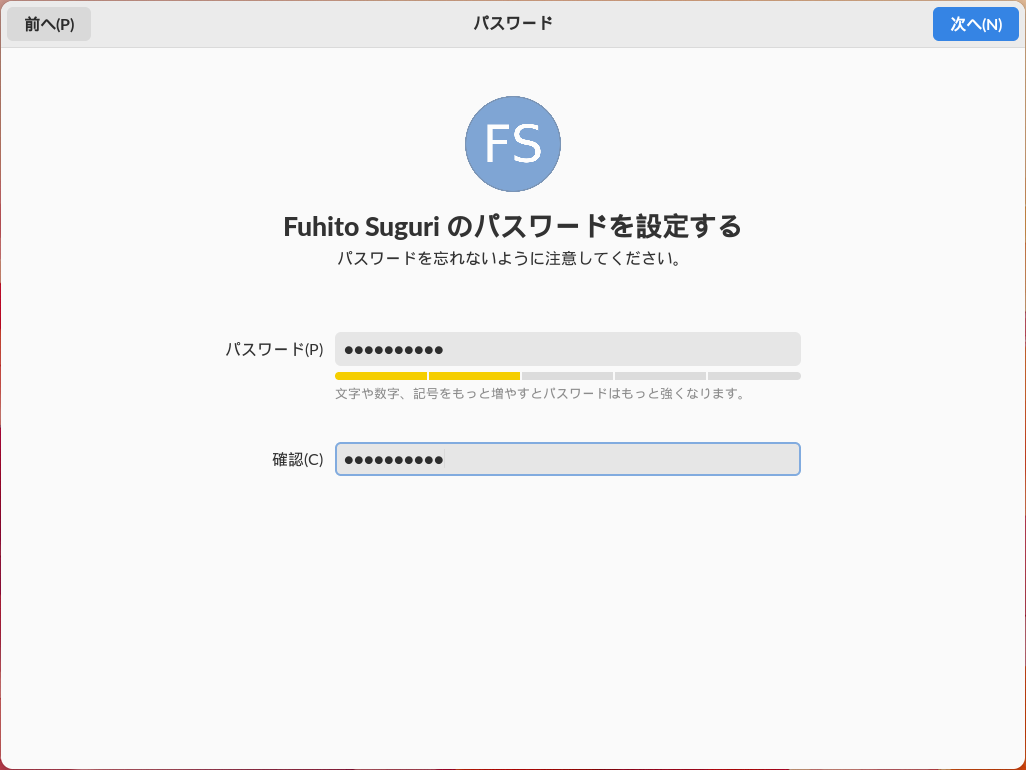
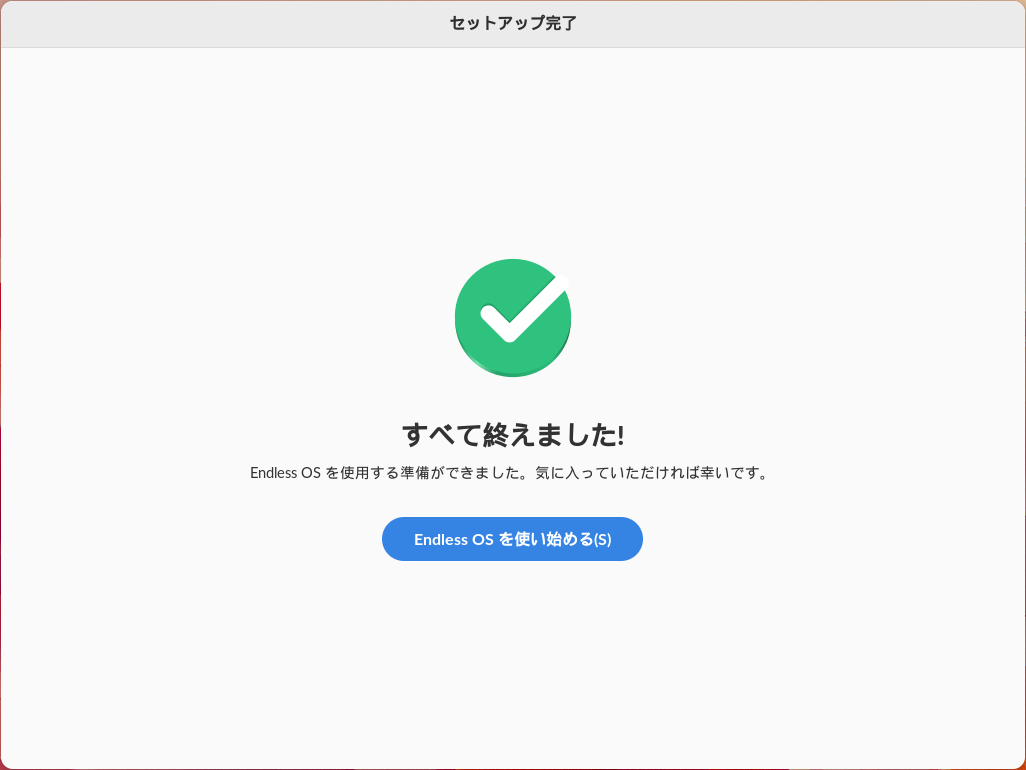
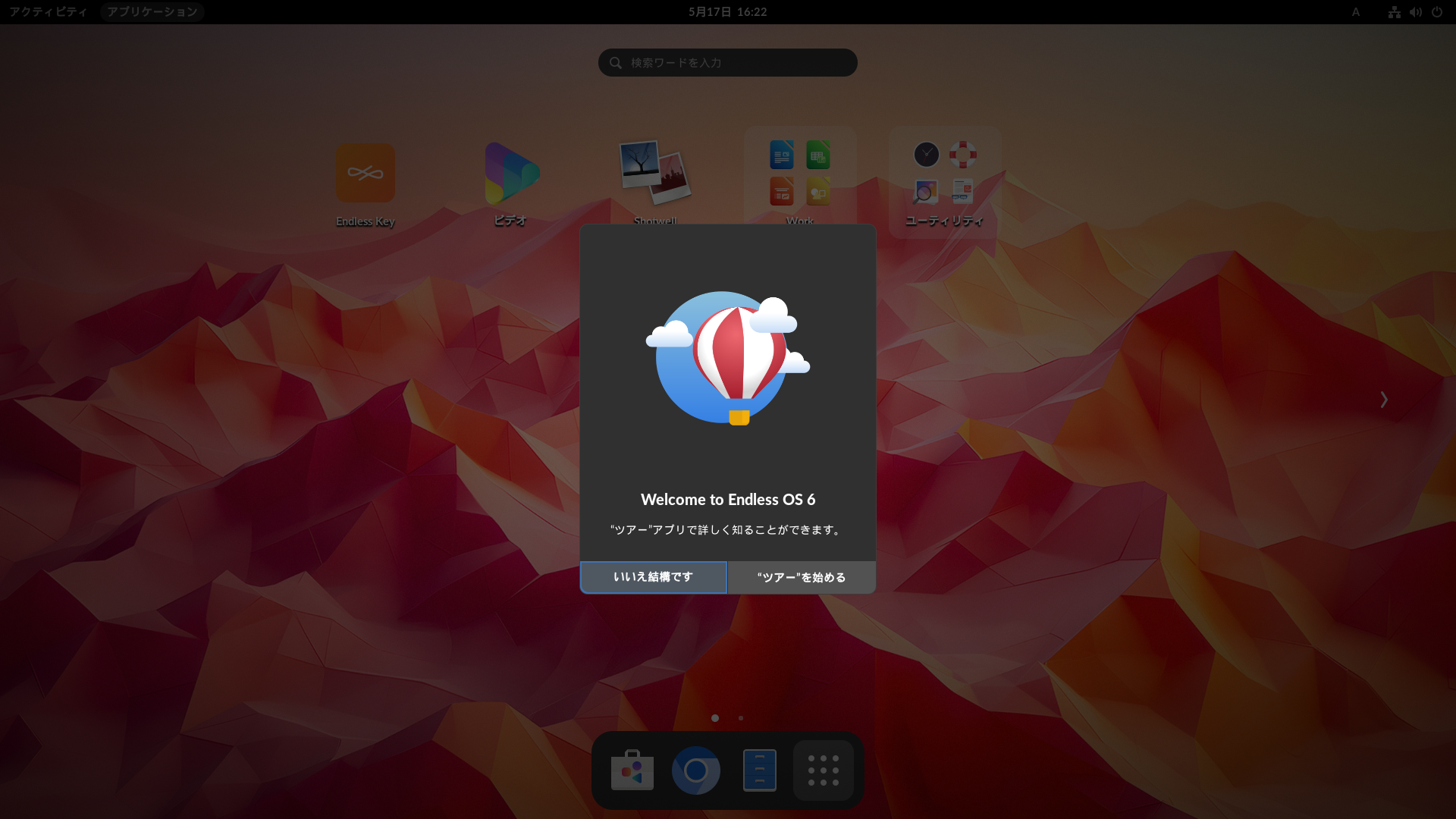
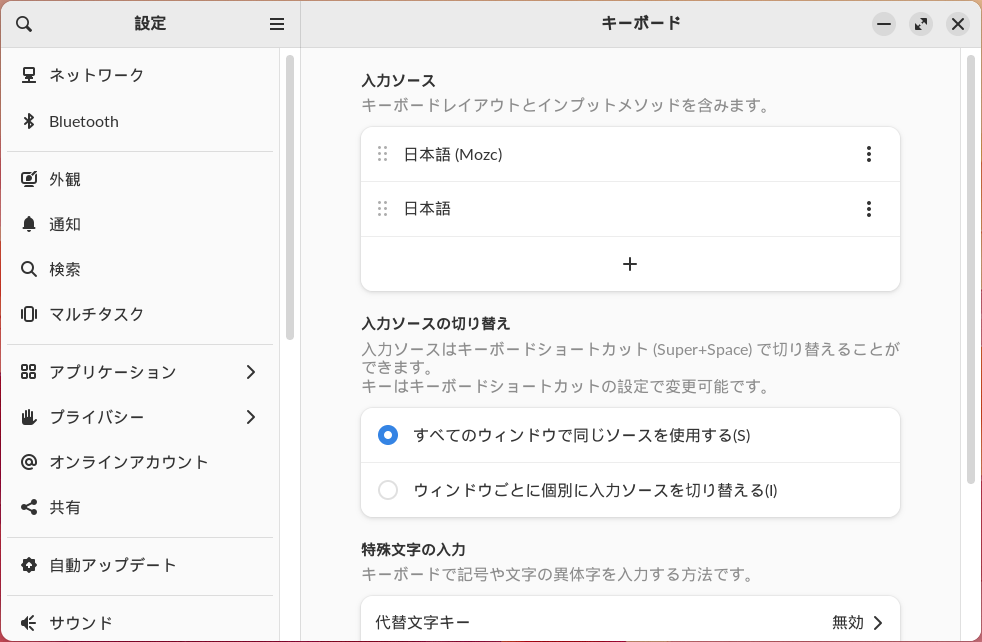
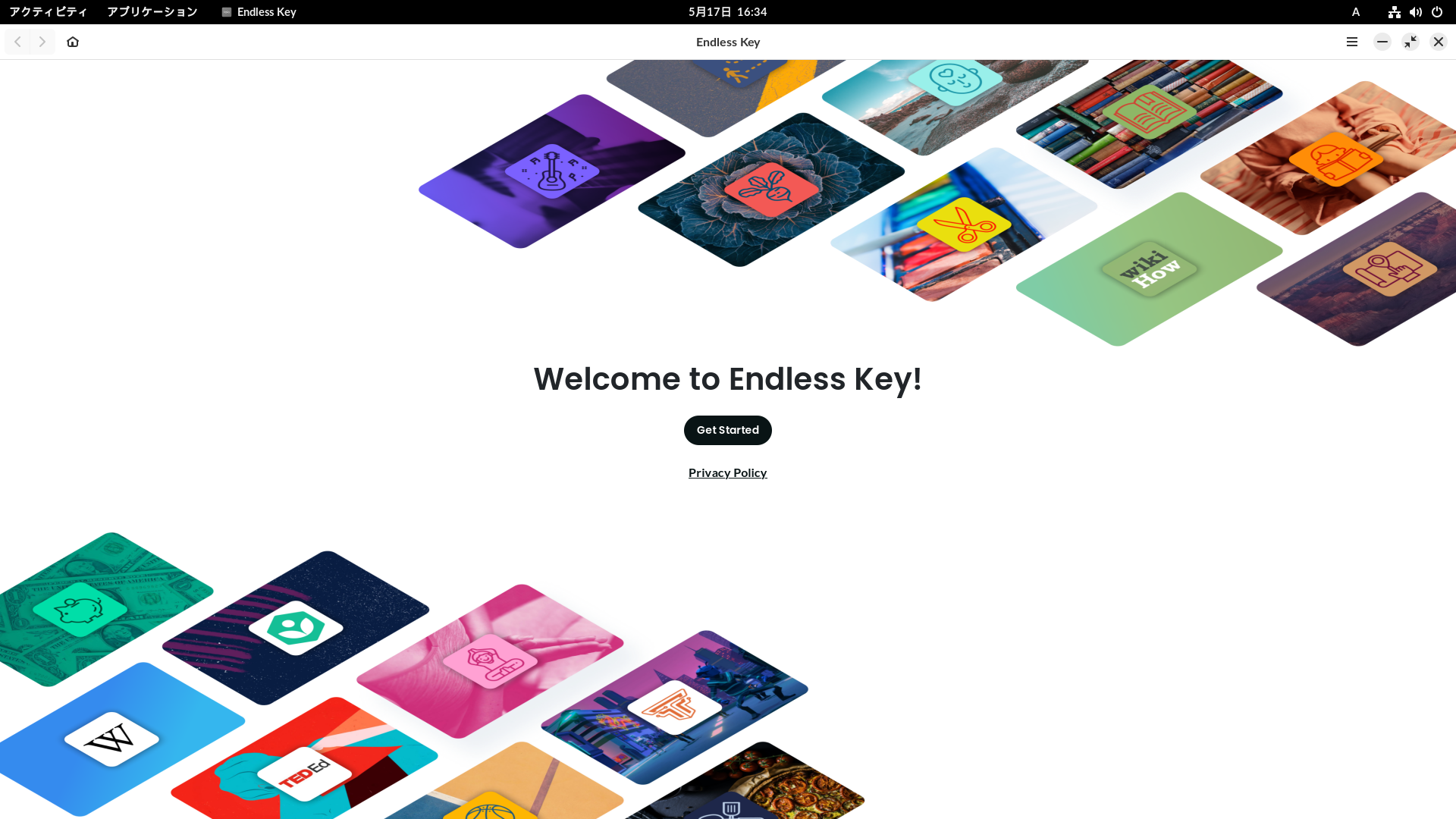

0 件のコメント:
コメントを投稿